以发布话题为例
对应的 JMX文件。
线程组-csv文件.jmx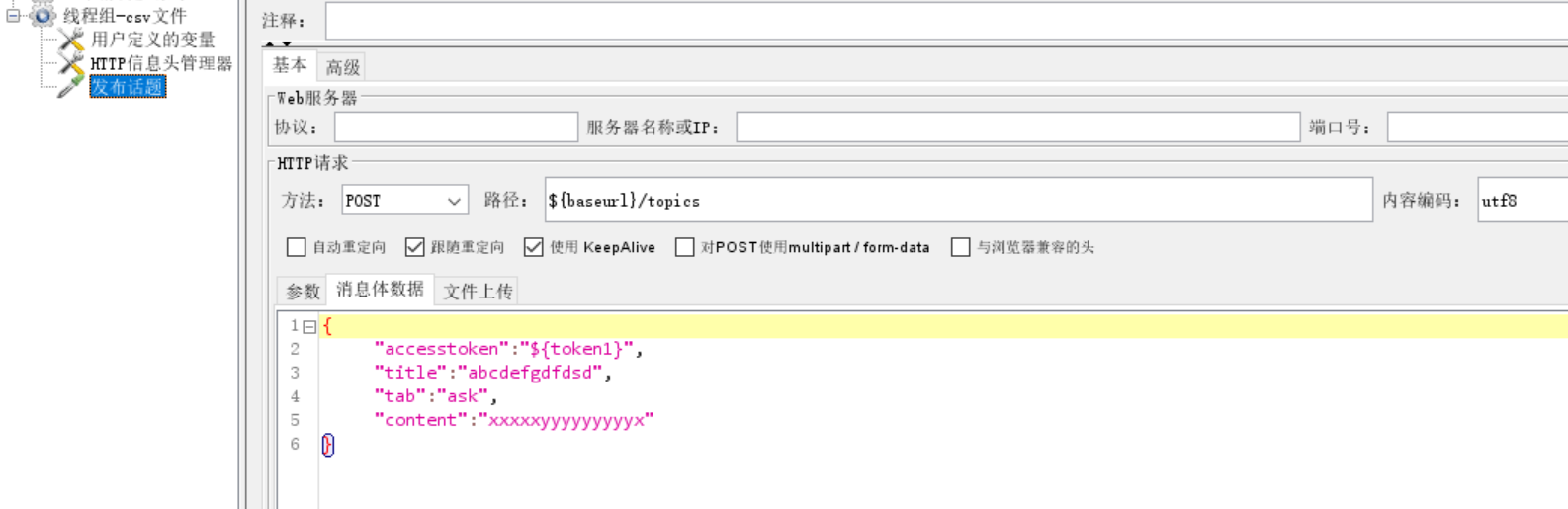
对应的csv文件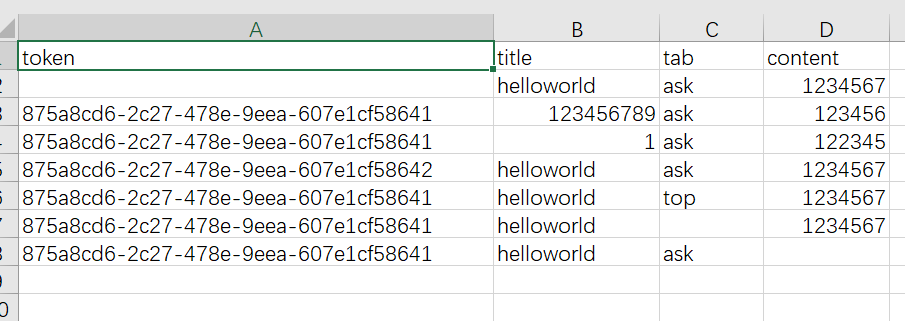
对应不同的测试场景
testdata.csv
csv文件配置
- 在线程组上 右键—【添加】—【配置元件】—【csv数据文件设置】
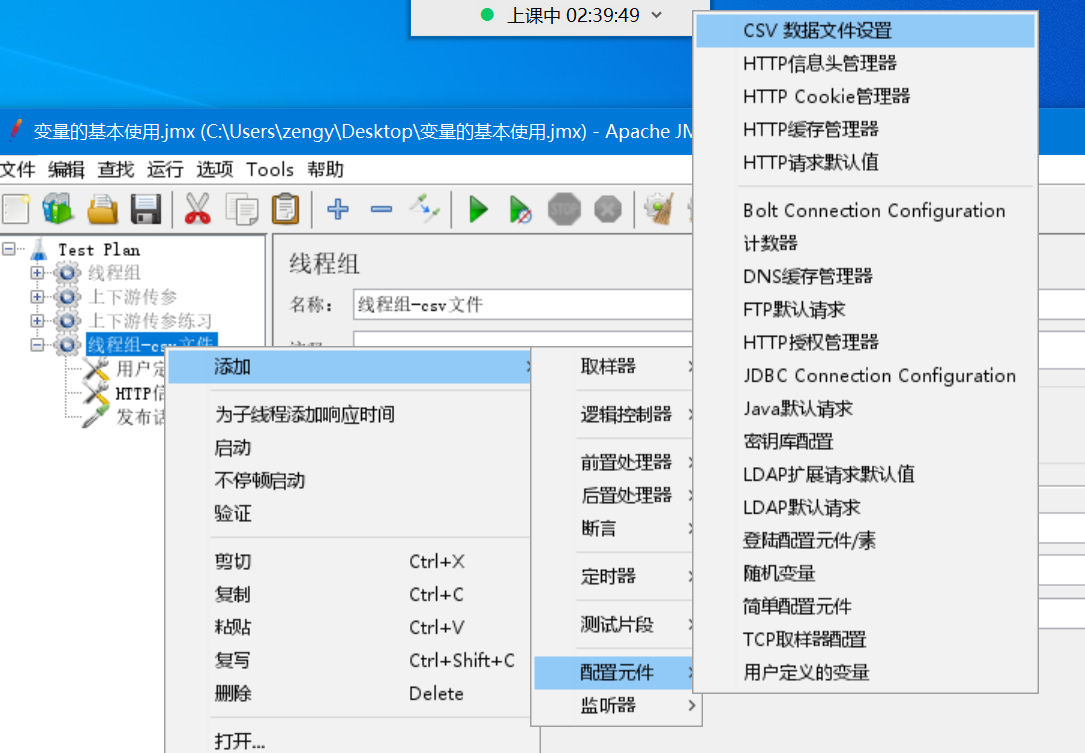
- 在CSV 文件配置中输入对应的数据
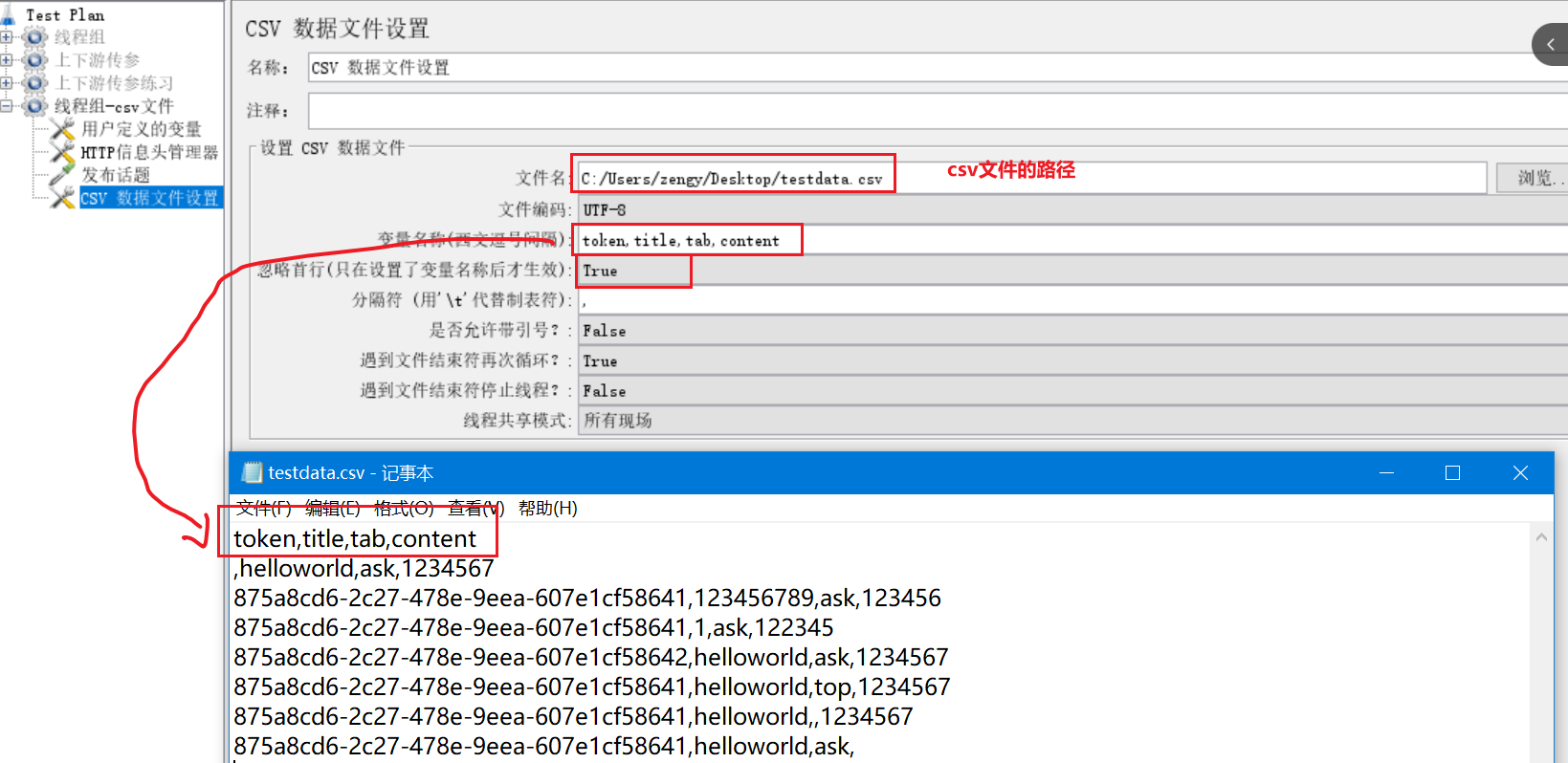
在http请求中 将参数设置为变量方式,变量名要与上面设置的变量名保持一致。
{"accesstoken":"${token}","title":"${title}","tab":"${tab}","content":"${content}"}
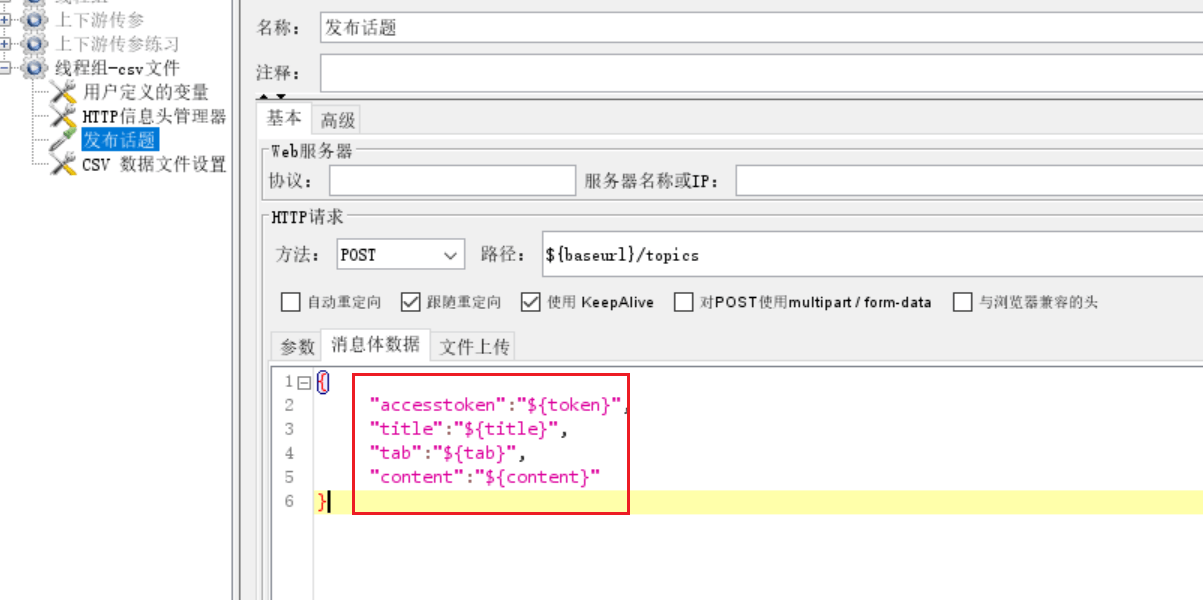
在线程组中设置 对应的线程数 有多少条数据就手动设置。
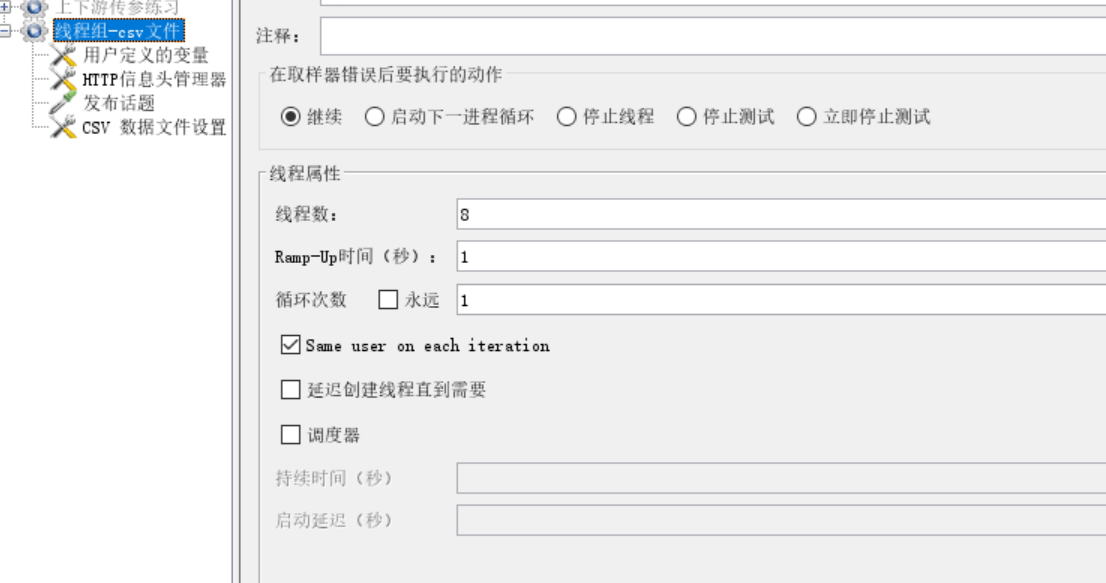
设置完成之后添加查看结果树 并运行。运行结果都报错了,这是我们所期待的,因为我们的数据就是错误的数据。可以看到JMeter 中能够取到csv文件中的数据并运行。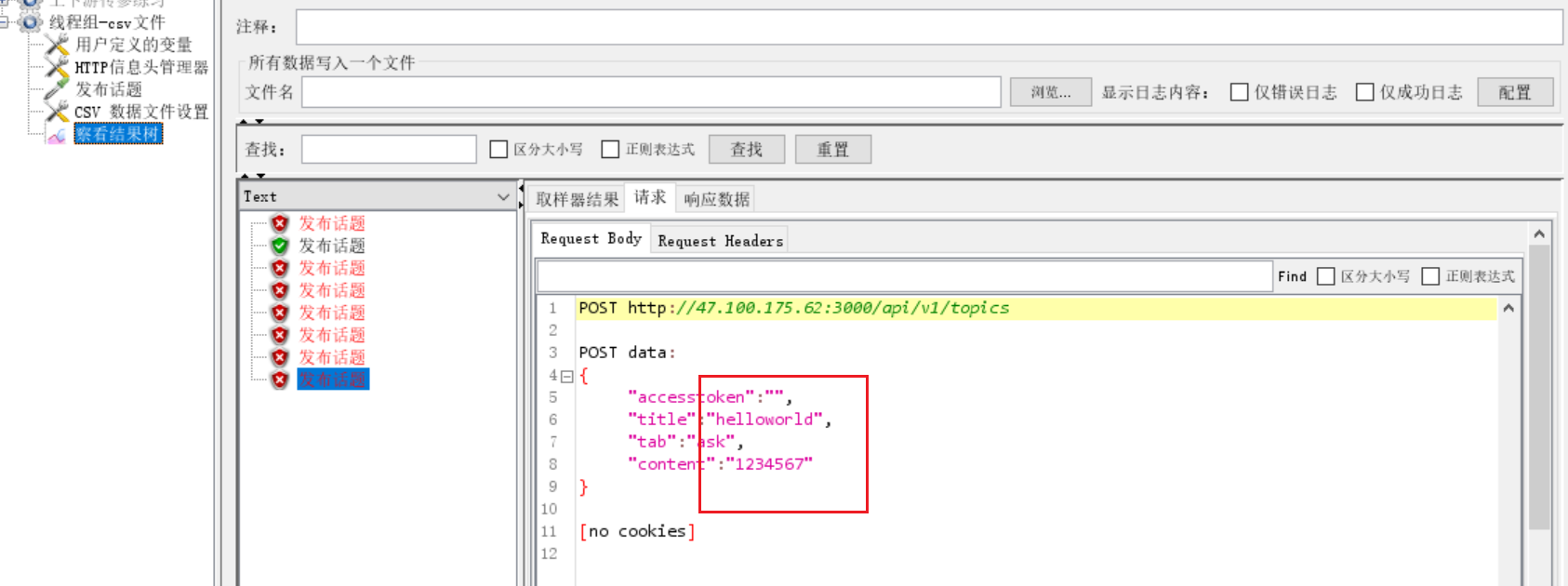
作业
线程组-作业-上下游传参.jmx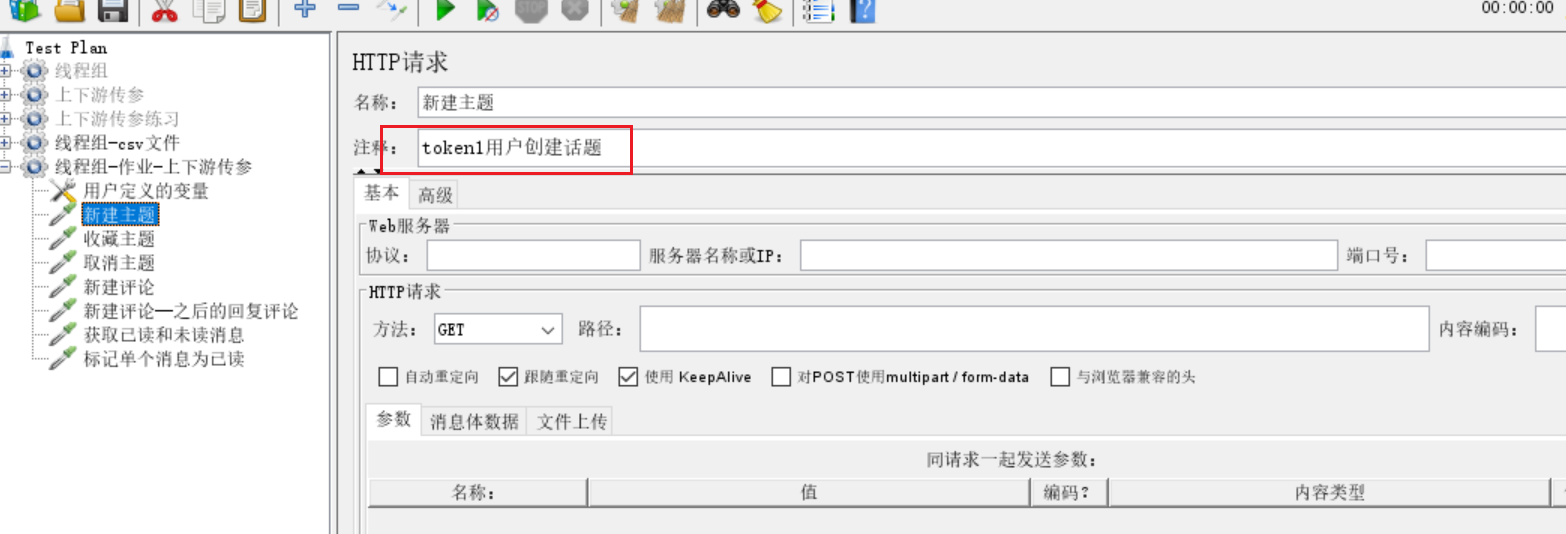
根据每个请求上的注释完成对应的参数传递。


